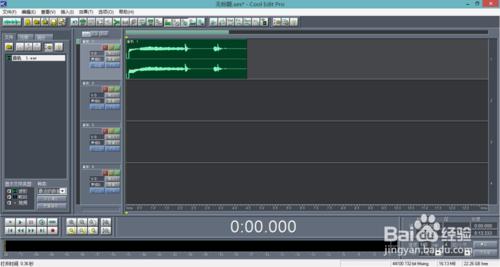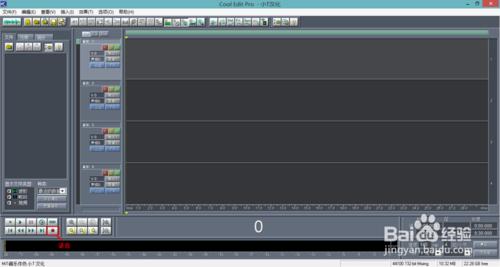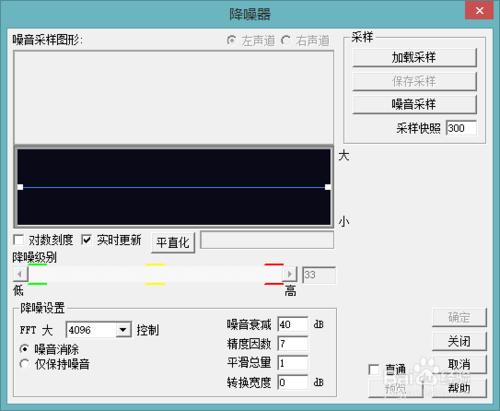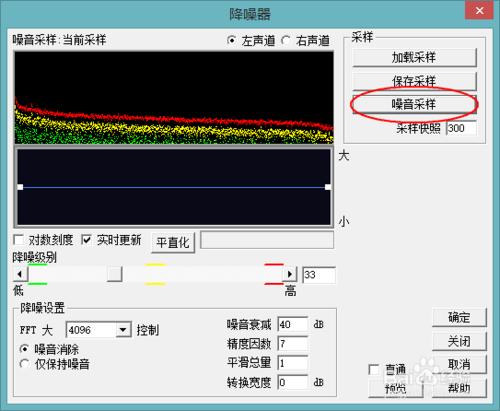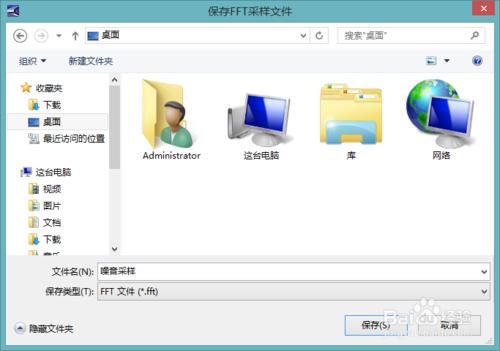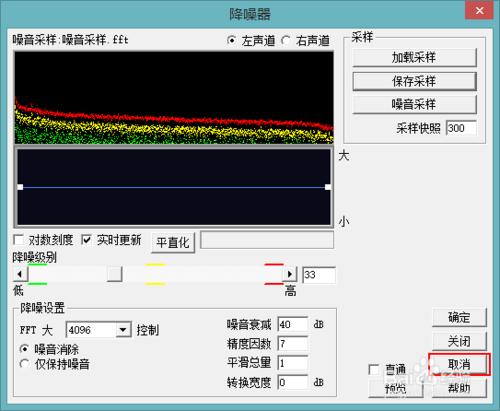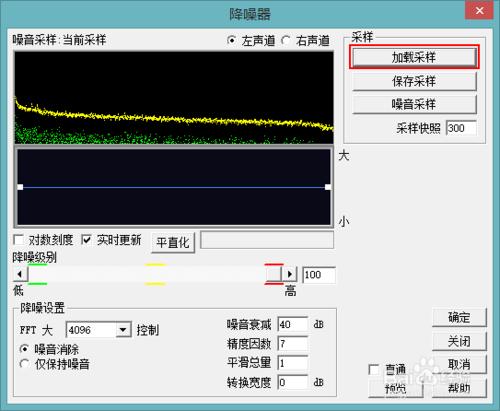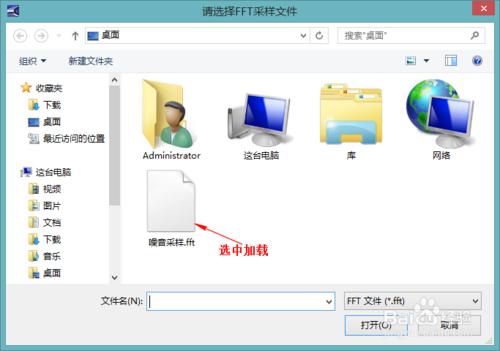Cool Edit Pro是美國Adobe Systems 公司 (前Syntrillium Software Corporation) 開發的一款功能強大、效果出色的多軌錄音和音訊處理軟體。
不少人把Cool Edit形容為音訊“繪畫”程式。你可以用聲音來“繪”制:音調、歌曲的一部分、聲音、絃樂、顫音、噪音或是調整靜音。而且它還提供有多種特效為你的作品增色:放大、降低噪音、壓縮、擴充套件、回聲、失真、延遲等。你可以同時處理多個檔案,輕鬆地在幾個檔案中進行剪下、貼上、合併、重疊聲音操作。使用它可以生成的聲音有:噪音、低音、靜音、電話訊號等。該軟體還包含有CD播放器。其他功能包括:支援可選的外掛;崩潰恢復;支援多檔案;自動靜音檢測和刪除;自動節拍查詢;錄製等。
另外,它還可以在AIF、AU、MP3、Raw PCM、SAM、VOC、VOX、WAV等檔案格式之間進行轉換,並且能夠儲存為RealAudio格式!如果覺得這些格式都不能滿足需求的話,可以將cool edit和格式工廠配合使用,可以保證格式的問題得到解決。
工具/原料
Cool Edit Pro漢化版
一段噪音音訊
方法/步驟
先要下載Cool Edit Pro軟體,這裡小編就提供一個漢化版的百度網盤連結:
Cool Edit Pro漢化版: 密碼: 4wuo
下載之後自己安裝好,安裝過程就不寫了。
開啟軟體,把有噪音的音訊直接拖到檔案面板或是音軌介面,然後在音訊波形上按住右擊,把音訊波形放置到最前端。也可以直接使用此軟體直接錄製音訊再處理。
點選左上角切換波形編輯介面按鈕,切換一下介面。
音軌介面裡的那根黃色的豎虛線,是用來標誌位置,比如開始播放音訊的位置,也可以用來選擇音訊的一部分,只需要把滑鼠放在虛線位置(不是在頂端的三角位置,那個是用來移動虛線的位置的),按住左擊拖動選取即可。
音訊的噪音一般是因為裝置問題或外界因素干擾產生的電流雜音,所以從音訊中選取一部分單純的噪音部分,將其除去就可以適度地消除噪音。用上述方法選取一段單純的噪音部分。
選擇選單欄中的效果->噪音消除->降噪器,彈出降噪器設定的對話方塊。
點選噪音取樣,將選中的噪音部分載入進去。
點選儲存取樣,將噪音取樣儲存起來,然後選擇取消選項。
選中整個音訊,繼續按照步驟6,開啟降噪器對話方塊。
點選載入取樣,選擇剛才儲存好的樣本確定。
在確認降噪之前,要調節一下降噪級別,一般20~40之間較好,其他的可以保持預設,然後再確定。
降噪處理後,會發現音訊波形發生一些變化,可以播放試聽,檢查效果是否明顯。如果不明顯,可以多降噪幾次。
注意事項
噪音採集只是選擇一部分,噪音消除是選擇整個音訊。
噪音再次消除時不必再進行噪音採集,直接載入儲存過的就可以了。